- Autorius Jason Gerald [email protected].
- Public 2023-12-16 11:25.
- Paskutinį kartą keistas 2025-01-23 12:25.
Saugoti kompiuterį yra svarbus žingsnis siekiant apsaugoti jūsų saugomą asmeninę, verslo ir finansinę informaciją. Laimei, saugumo procesą galima lengvai atlikti, jei imatės tinkamų atsakomųjų priemonių. Naudojant saugų slaptažodį ir patvirtinimo procesą, kitiems žmonėms ar programoms bus sunku apsimesti ir pasiekti jūsų kompiuteryje esančią informaciją. Apsauginė programinė įranga taip pat padeda apsunkinti įsilaužėlių, virusų ar kenkėjiškų programų patekimą į kompiuterius. Taip pat įjunkite šifravimą ir imkitės atsargumo priemonių, kad jūsų duomenys būtų saugūs, kai naudojatės internetu.
Žingsnis
1 metodas iš 4: apsauginės programos naudojimas
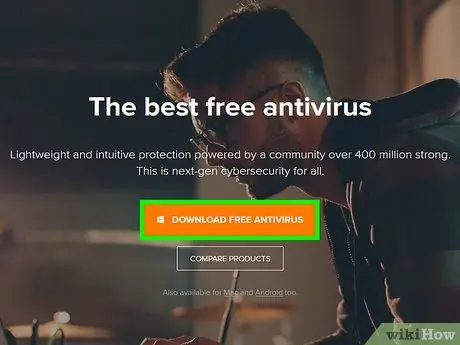
Žingsnis 1. Norėdami apsaugoti kompiuterį, įdiekite antivirusinę programą
Antivirusinė programa yra saugos priemonė, skirta apsaugoti jūsų kompiuterį nuo virusų, šnipinėjimo programų, kenkėjiškų programų ir kitų grėsmių internete. Kokybišką antivirusinę programą paprastai reikia įsigyti ir įdiegti kompiuteryje.
- Kai kurie gana populiarūs programų pasirinkimai yra „Avast“, „AVG“, „McAfee“ir „Symantec“.
- Nustatykite programą, kad ji automatiškai nuskaitytų virusus ir kenkėjiškas programas, kad įsitikintumėte, jog jūsų kompiuteryje nėra abiejų.
- Kai kurios programos gali blokuoti skelbimus ir šlamštą iš svetainių, kad jūsų kompiuteris būtų saugus naršant internete.
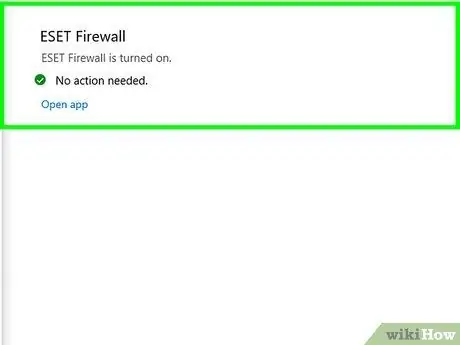
2 veiksmas. Suaktyvinkite užkardą, kad filtruotumėte informaciją iš interneto
Ugniasienė yra programa, kuri stebi informaciją, gaunamą iš interneto ryšio į kompiuterį, kad galėtų užblokuoti kenkėjiškas programas. Kompiuteryje atidarykite valdymo skydo langą ir eikite į meniu „Sistema ir sauga“. Spustelėkite nuorodą „Windows užkarda“ir įsitikinkite, kad ši funkcija įjungta.
- Integruota „Windows“užkardos funkcija yra tokia pat galinga kaip ir antivirusinės programos vidinė užkardos funkcija.
- Įsitikinkite, kad kompiuteris prijungtas prie interneto tinklo, kai suaktyvinate ugniasienę, kad ši funkcija galėtų prisijungti prie interneto.
- Jei nerandate užkardos nuorodos, meniu „Sistema ir sauga“paieškos juostoje įveskite „ugniasienė“.
Patarimas:
Jei turite antivirusinę programą, kurioje yra užkardos funkcija, naudokite šią funkciją, kad suderintumėte ją su vykdoma antivirusine programa.
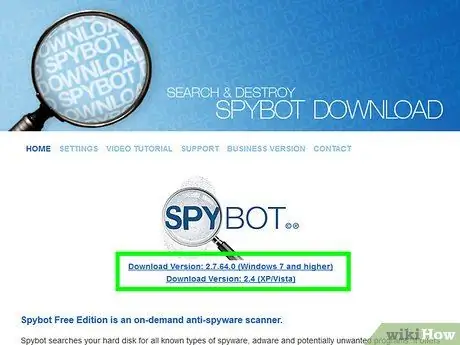
Žingsnis 3. Išvalykite kompiuterį naudodami kenkėjiškų programų šalinimo programą
Ugniasienės ir antivirusinės programos yra skirtos užkirsti kelią kompiuterio užkrėtimui, tačiau jos negali pašalinti viruso ar kenkėjiškų programų, kurios jau užkrėtė kompiuterį. Todėl naudokite antivirusinę programą, kad išvalytumėte sistemą po to, kai kompiuteris buvo užpultas ar užkrėstas. Atsisiųskite programą ir periodiškai atlikite nuskaitymus, kad patikrintumėte, ar kompiuteryje nėra įdiegtų kenkėjiškų programų.
- Kai kurios populiarios kenkėjiškų programų šalinimo programos yra „Spybot Search & Destroy“ir „Malwarebytes Anti-Malware“.
- Suplanuokite periodinius nuskaitymus, kad patikrintumėte, ar nėra šnipinėjimo įrenginių, kenkėjiškų programų ir virusų.
2 metodas iš 4: duomenų šifravimas
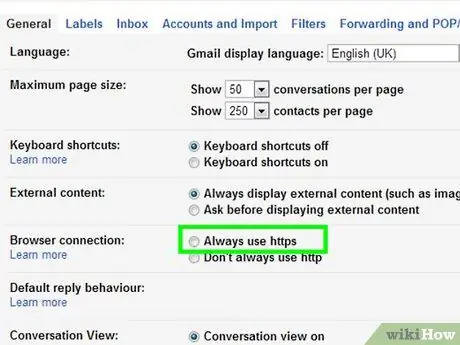
1 žingsnis. „Gmail“pasirinkite „Visada naudoti
Jei norite įsitikinti, kad „Gmail“puslapyje visada naudojamas saugus HTTPS ryšys, spustelėkite krumpliaračio piktogramą viršutiniame dešiniajame puslapio kampe. Slinkite meniu iki skirtuko „Bendra“. Meniu pasirinkite parinktį visada naudoti HTTPS ryšį.
- „Gmail“nustatymai bus išsaugoti, kad kiekvieną kartą, kai prisijungsite prie „Gmail“paslaugos, naudosite HTTPS ryšį.
- „Gmail“paskyroje gali būti daug svarbios ir asmeninės informacijos, todėl apsaugokite paskyrą naudodami HTTPS ryšį.
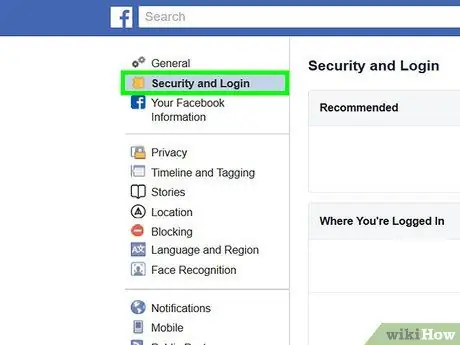
2 veiksmas. Nustatykite „Facebook“naudoti HTTPS ryšį
Jei norite pakeisti „Facebook“paskyros nustatymus ir naudoti HTTPS ryšį, spustelėkite rodyklės žemyn piktogramą viršutiniame dešiniajame ekrano kampe ir pasirinkite „Paskyros nustatymai“(„Paskyros nustatymai“). Paskyros nustatymų meniu spustelėkite parinktį „Sauga“, kad būtų rodomas naujas meniu. Norėdami pakeisti nustatymus, skiltyje „Saugus naršymas“pažymėkite langelį „Naršykite„ Facebook “saugiu ryšiu (https), kai įmanoma“(„Jei įmanoma, naršykite„ Facebook “naudodami saugų ryšį [https]).
Virusai ir kenkėjiškos programos gali patekti į jūsų kompiuterį per „Facebook“paskyrą
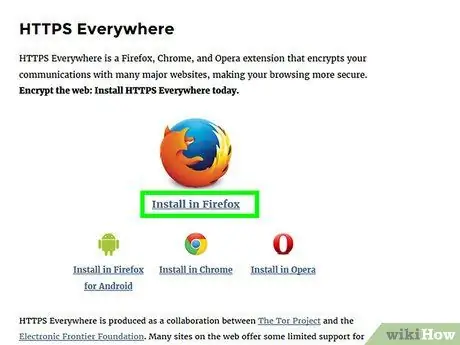
Žingsnis 3. Įdiekite HTTPS visur plėtinį naršyklėje
Jei kaip žiniatinklio naršyklę naudojate „Google Chrome“, „Opera“ar „Firefox“, galite pridėti plėtinį, kuris automatiškai prašo užšifruoto ryšio kiekvieną kartą, kai lankotės bet kuriame tinklalapyje. Jei puslapis palaiko HTTPS ryšius, naršyklė automatiškai naudos šifruotą ryšį. Atsisiųskite plėtinį, kad pridėtumėte jį prie savo naršyklės.
Apsilankykite https://www.eff.org/https-everywhere ir atsisiųskite plėtinį
Patarimas:
Įdiegę įsitikinkite, kad plėtinys įjungtas, spustelėdami jo piktogramą naršyklės lango kampe.
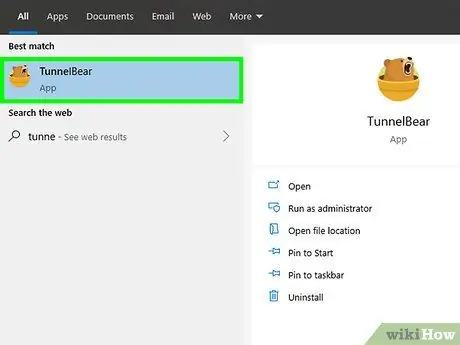
Žingsnis 4. Apsaugokite „WiFi“ryšį naudodami VPN paslaugą
Jei naudojate viešą „WiFi“ryšį ar kito asmens ryšį, jūsų kompiuterį gali pažeisti įsilaužėliai, virusai ir kenkėjiškos programos. „Virtual Private Network“(VPN) paslauga užšifruoja informaciją ir apsaugo jūsų kompiuterį, kad galėtumėte saugiai naršyti internete.
- Galite užsisakyti populiarias VPN paslaugas, tokias kaip „Tunnel Bear“, „Cyber Ghost“ar „ProtonVPN“.
- Yra daug VPN paslaugų, siūlančių mėnesinį abonentinį mokestį, kad galėtumėte naudotis jų siūlomomis šifravimo funkcijomis.
- Taip pat galite ieškoti nemokamų VPN paslaugų, kuriomis galite naudotis iš interneto.
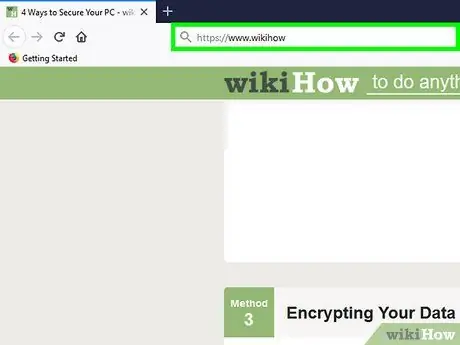
Žingsnis 5. Naudokite HTTPS ryšį svetainėje, kad apsaugotumėte kompiuterį
Saugus hiperteksto perdavimo protokolas (HTTPS) yra užšifruotas svetainės ryšys, kurį naršyklės naudoja, kai pasiekiate ir peržiūrite tinklalapius. Galite sužinoti, ar svetainė naudoja šį ryšį, jei naršyklės adreso juostoje svetainės adreso pradžioje matote „https:“.
Dauguma svetainių naudoja HTTPS ryšius, kad jūsų kompiuteris būtų apsaugotas nuo virusų ir kenkėjiškų programų grėsmių
3 metodas iš 4: stiprios apsaugos slaptažodžiu nustatymas
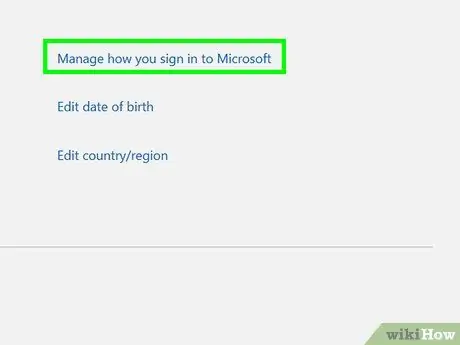
1 veiksmas. Įjunkite patvirtinimo dviem veiksmais parinktį „Windows“paskyrose
Atidarykite žiniatinklio naršyklę ir prisijunkite prie savo paskyros per „Microsoft“svetainę. Puslapio viršuje ieškokite saugos nustatymų parinkties ir spustelėkite parinktį, kad pasiektumėte meniu. Kai rodomas papildomas saugos meniu, ieškokite parinkties „Patvirtinimas dviem veiksmais“. Spustelėkite mygtuką, kad suaktyvintumėte parinktį.
- Prisijunkite prie „Microsoft“paskyros adresu
- Patvirtinimo dviem veiksmais sistema prideda dar vieną būdą, kuriuo galite patikrinti, ar naudojatės paskyra, ir dar labiau padidinti kompiuterio saugumo lygį.
- Norint nustatyti dviejų žingsnių patvirtinimo sistemą, jums nereikia naudoti „Outlook“ar kitų „Windows“programų.
Patarimas:
Norėdami pridėti antrą patvirtinimą, jums reikės įrenginio arba el. Pašto paskyros, kad „Microsoft“galėtų atsiųsti jums kodą, įrodantį, kad naudojate ar pasiekiate savo paskyrą. Įveskite telefono numerį, jei norite gauti kodą teksto žinute, arba įveskite el. Pašto adresą, jei norite jį gauti el. Paštu.
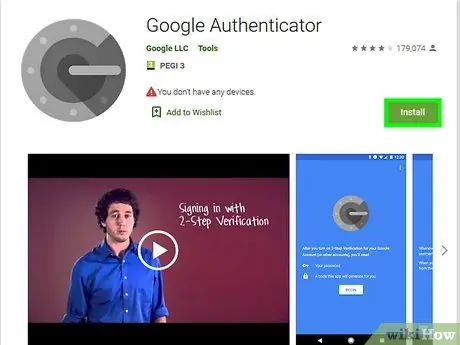
2 veiksmas. Atsisiųskite autentifikavimo programą, kad apsaugotumėte naudojamas programas
Įdiekite programą savo išmaniajame telefone ar planšetiniame kompiuteryje, kad jums nereikėtų gauti kodo teksto žinute ar el. Paštu kiekvieną kartą, kai reikia patvirtinti, kad pasiekiate programą ar paskyrą. Pridėkite visas naudojamas programas prie autentifikavimo programos, kad galėtumėte lengvai savarankiškai patvirtinti ir apsaugoti visas programas.
- Populiarios autentifikavimo programos yra „Google Authenticator“, „Authy“ir „LastPass“.
- Pridėkite socialinės žiniasklaidos paskyras prie autentifikavimo programos, kad padidintumėte saugumo lygį.
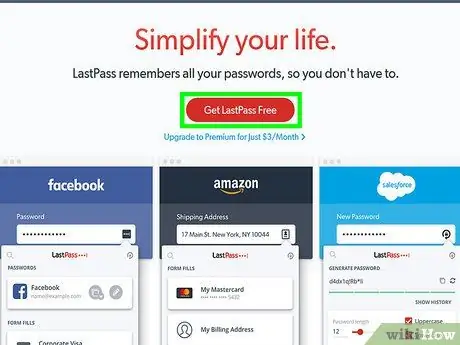
Žingsnis 3. Naudokite slaptažodžių tvarkymo programą, kad išsaugotumėte slaptažodžius
Tokios programos ne tik saugo ir seka slaptažodžius, bet ir leidžia jums sukurti ir naudoti stiprų ir unikalų slaptažodžio įrašą kiekvieną kartą, kai užsiregistruojate naujoje svetainėje ar programoje. Kai prisijungiate prie savo paskyros, galite paimti programos slaptažodį, nukopijuoti jį ir įklijuoti į prisijungimo lauką.
- Kai kuriose slaptažodžių valdymo programose yra naršyklės plėtinių, kurie gali automatiškai užpildyti slaptažodžio laukus.
- Kai kurios populiarios slaptažodžių valdymo programos yra: „LastPass“, „1Password“ir „Dashlane“.
- Norėdami atsisiųsti kai kurias slaptažodžių tvarkymo programas, gali tekti sumokėti mėnesinį ar metinį abonentinį mokestį.
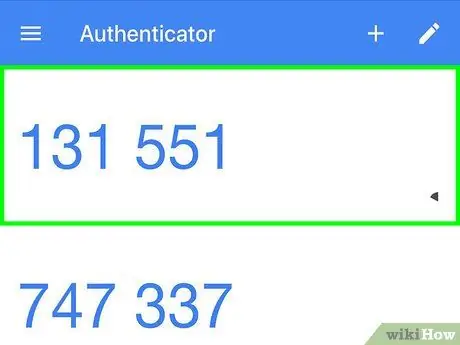
Žingsnis 4. Pridėkite telefoną prie „Google“paskyros, kad įgalintumėte patvirtinimą dviem veiksmais
„Google“naudoja dviejų veiksnių autentifikavimo sistemą, vadinamą „patvirtinimu dviem veiksmais“, kad paskyros būtų saugesnės. Atidarykite paskyros saugos nustatymus naršyklėje ir pridėkite telefoną prie paskyros, kad suaktyvintumėte sistemą. Kodą gausite tekstiniu pranešimu, telefono skambučiu arba autentifikavimo programa.
Atsisiųskite „Google“autentifikavimo priemonės programą iš savo įrenginio programų parduotuvės, kai suaktyvinsite patvirtinimo dviem veiksmais sistemą, kad gautumėte patvirtinimo kodą, net jei įrenginys nėra prijungtas prie interneto
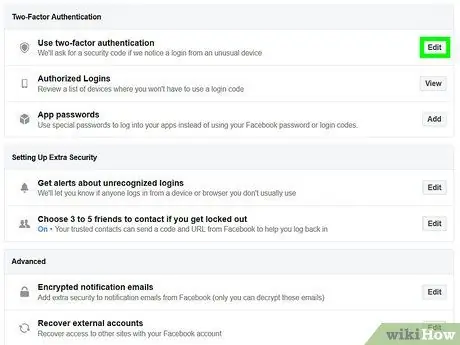
5 veiksmas. Pakeiskite „Facebook“nustatymus, kad įjungtumėte dviejų veiksnių autentifikavimą
Kad jūsų „Facebook“paskyra būtų saugesnė, paskyros nustatymuose atidarykite meniu „Sauga ir prisijungimas“. Spustelėkite „Redaguoti“(„Redaguoti“), esančią dešinėje nuo parinkties „Dviejų veiksnių autentifikavimas“(„Dviejų veiksnių autentifikavimas“). nurodyti antrojo autentifikavimo gavimo procesą. Kodą galite gauti tekstiniu pranešimu arba autentifikavimo programa.
Jūsų „Facebook“paskyroje pilna asmeninės informacijos, kurią reikia apsaugoti. Kita vertus, paskyros taip pat gali būti įsilaužėlių ar kenkėjiškų programų įsilaužimo į jūsų kompiuterį taškas
4 metodas iš 4: saugių įpročių laikymasis
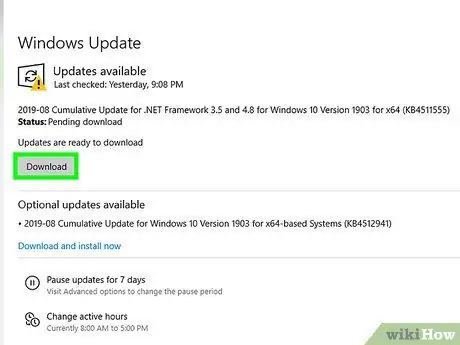
Žingsnis 1. Įsitikinkite, kad jūsų kompiuterio operacinė sistema visada atnaujinta
Svarbu užtikrinti, kad jūsų kompiuteryje būtų visa naujausia įranga ir atnaujinimai, kad jis būtų saugus. Valdymo skydelyje atidarykite parinktį „Windows Update“ir spustelėkite „Check for Updates“. Pasirinkite parinktį, kad įdiegtumėte visus galimus naujinius.
- Kai kurie atnaujinimai gali užtrukti iki valandos, ypač jei kurį laiką neatnaujinote operacinės sistemos.
- Iš naujo paleiskite kompiuterį, kai operacinė sistema baigs atnaujinti, kad naujinimas iškart įsigaliotų.
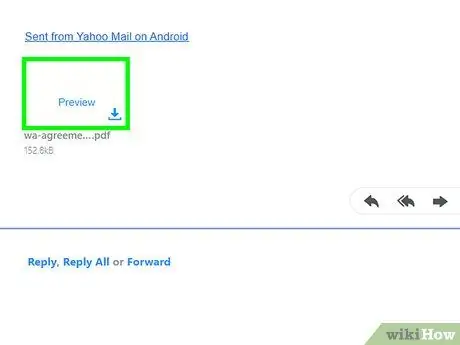
2 žingsnis. Prieš atidarydami nuskaitykite el. Pašto priedus
Net jei el. Laiškas siunčiamas iš jūsų pažįstamo asmens, gali būti, kad el. Laiškas yra tam tikros taktikos, žinomos kaip „ieties sukčiavimas“, forma. Taikydamas šią taktiką, siuntėjas apsimeta kontaktu, kad galėtų pasiekti jūsų el. Pašto paskyrą ir kompiuterį. Dešiniuoju pelės mygtuku spustelėkite priedą ir pasirinkite parinktį nuskaityti failą rankiniu būdu, kad įsitikintumėte, jog jis nėra kenkėjiškas.
Patarimas:
Niekada neatidarykite nepažįstamų žmonių ar įmonių el. Laiškų priedų.
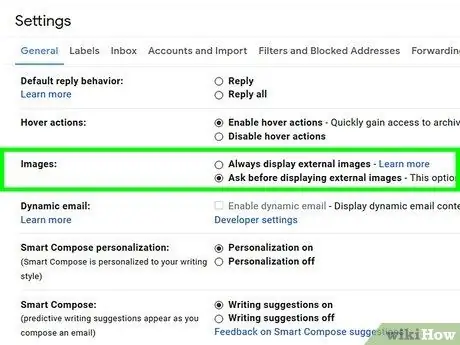
Žingsnis 3. Išjunkite vaizdus el. Laiškuose kaip papildomą saugumo priemonę
Kenkėjiškos programos gali pasinaudoti spragomis, kad galėtų pasiekti el. Pašto paskyras ir kompiuterius. Norėdami išvengti nepageidaujamų programų, išjunkite gautų pranešimų vaizdus. Eikite į paskyros nustatymų meniu ir pasirinkite parinktį, kuri prašo jūsų patvirtinimo prieš vaizdą rodant el.
„Gmail“spustelėkite nustatymų parinktį viršutiniame dešiniajame ekrano kampe. Pasirinkite el. Pašto nustatymų meniu ir spustelėkite laukelį šalia „Klausti prieš rodant išorinį turinį“
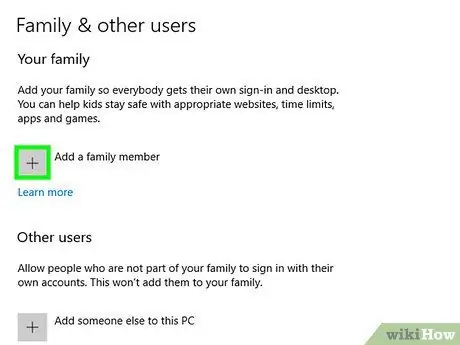
Žingsnis 4. Norėdami užkirsti kelią kenkėjiškoms programoms, naudokite ne administratoriaus „Windows“paskyrą
Jei nustatote kompiuterį nekeisdami jokių nustatymų, galbūt naudojate administratoriaus paskyrą, kuri kelia pavojų jūsų kompiuteriui. Meniu „Vartotojo abonementai“pasirinkite parinktį „Tvarkyti kitą paskyrą“ir sukurkite naują paskyrą. Kurdami paskyrą pasirinkite „Standartinis vartotojas“.
Standartinės paskyros naudojimas suteikia papildomą kompiuterio apsaugos lygį
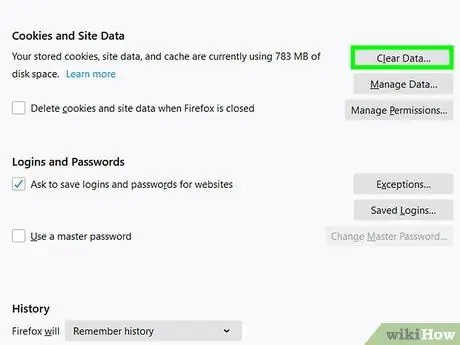
Žingsnis 5. Iš naršyklės išvalykite visus slapukus, kurių nenorite ar kurių jums nereikia
Slapukai yra „būdas“svetainėms saugoti informaciją apie jus ir jūsų naršyklę, kad būtų lengviau ir patogiau naršyti svetainėje. Tačiau įsilaužėliai ar kenkėjiškos programos taip pat gali netinkamai naudoti slapukus. Eikite į naršyklės nustatymų meniu ir išvalykite visus slapukus, kurių nenorite/nereikia.
Tam tikrų svetainių slapukų išsaugojimas gali būti naudingas, kad nereikėtų iš naujo įvesti informacijos apie dažnai lankomas svetaines
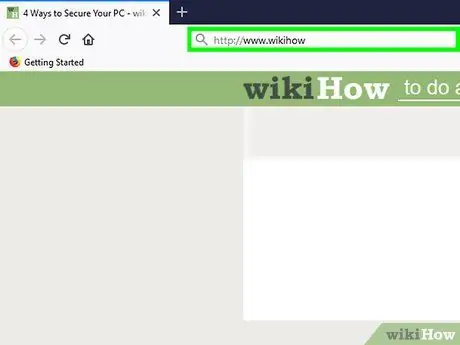
6. Venkite svetainių, kurių adresas neturi „HTTPS“
Jei svetainė atrodo įtartina arba prašo įvesti asmeninę informaciją, nesilankykite svetainėje, kad apsaugotumėte savo kompiuterį nuo įsilaužimo ar įsilaužimo. Vienas aiškus ženklas, kad svetainė nėra saugi, yra tai, kad žiniatinklio adrese nėra „HTTPS“.






